Beste gids voor het maken van een diavoorstelling in Photoshop
Adobe Photoshop is een betrouwbare en krachtige afbeeldingseditor voor Windows-pc's en Mac-apparaten. Maar weet u ook dat u deze tool kunt gebruiken voor het maken van diavoorstellingen? Ja, Photoshop kan effectief diavoorstellingen maken. Het is dezelfde manier waarop je dat doet bij het bewerken van video's. En de diavoorstellingen die u maakt, worden opgeslagen als videobestand. Het voordeel van dit bestandsformaat is dat je het kunt afspelen op mediaspelers of kunt delen op sociale mediaplatforms en sites voor videostreaming. Photoshop is niet zo moeilijk te beheersen als je bereid en ijverig bent om het te leren. Genoeg met de inleiding. Laten we doorgaan met leren hoe je een diavoorstelling maakt in Photoshop.
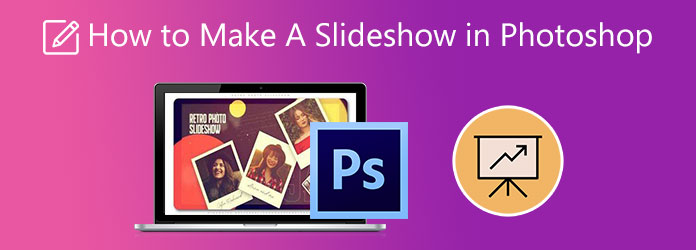
Hier is een zelfstudie over een Photoshop-diavoorstelling die u als toekomstig referentiemateriaal kunt gebruiken wanneer u een handleiding nodig heeft om te volgen. Het is beter om alle afbeeldingen die u voor de diavoorstelling wilt gebruiken, samen te stellen, omdat dit u tijd bespaart. Laten we beginnen met het maken van een diavoorstelling.
Download Adobe Photoshop en installeer het op uw computer. En als uw afbeeldingen in Lightroom staan, selecteert u de afbeeldingen. Ga naar Foto>Bewerken in>Openen als lagen in Photoshop.
Laad de mediabestanden één voor één door er met de rechtermuisknop op te klikken om ze te selecteren Openen met> Adobe Photoshop. Ze worden weergegeven als tabbladen in Photoshop. Sleep de achtergrondlagen naar het eerste afbeeldingstabblad om een nieuwe laag te maken
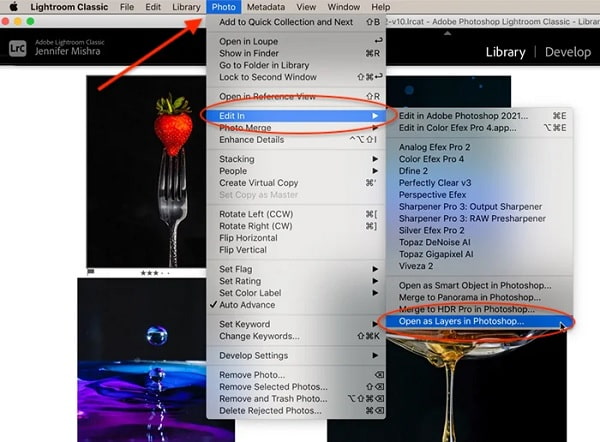
De videotijdlijn is standaard niet zichtbaar. Om het paneel weer te geven, tikt u op Raam menu en selecteer Tijdlijn. Er verschijnt een bewerkingsvenster onderaan uw scherm met de tijdlijn.
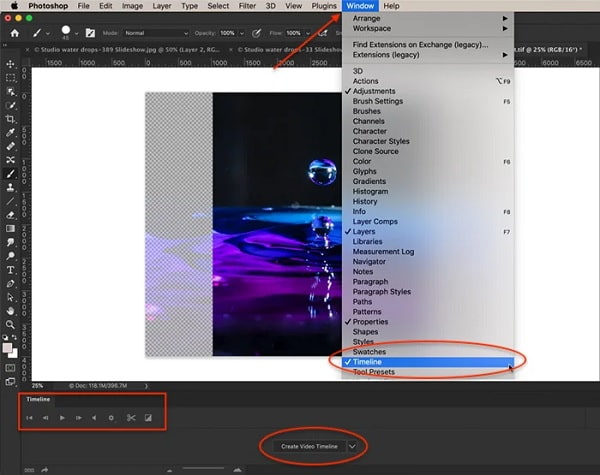
Druk op Maak een videotijdlijn voor Photoshop om alle lagen in de tijdlijn toe te voegen en een audiolaag toe te voegen. Standaard is de eerste afbeelding die verschijnt de onderste laag. Je kunt de volgorde wijzigen door de foto te pakken en naar een andere positie in de tijdlijn te slepen
Om overgangen en effecten toe te voegen, opent u gewoon het overgangspictogram. De standaardduur is één seconde. Om effecten toe te voegen, tikt u op de pijl in de rechterhoek van elke paarse balk. Er zijn verschillende effecten zoals pannen, zoomen en roteren.
Voor de laatste stap klikt u op het pijlpictogram onder uw scherm om een videodiavoorstelling te maken. Hierdoor wordt de exportwerkruimte geopend. Wijzig de Fotobeeldvolgorde in Adobe Media Encoder. Kraan Veroorzaken om de diavoorstelling te exporteren.
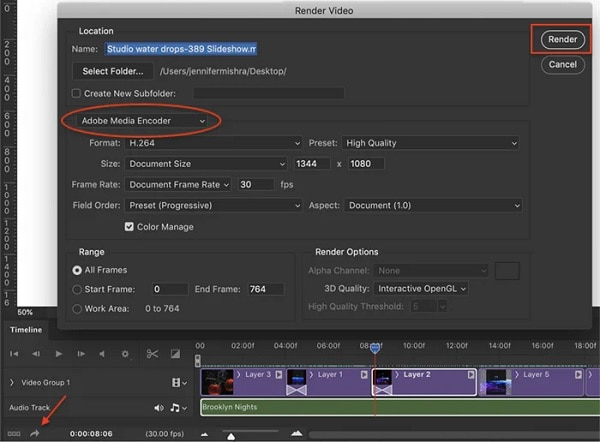
Onze tutorial voor het maken van Photoshop-diavoorstellingen eindigt hier. Dit is slechts het basisniveau, dat voor sommigen misschien al moeilijk is. Maar voor het volgende deel zullen we een geweldig alternatief programma van Photoshop gebruiken om diavoorstellingen te maken. Laten we verder gaan.
Photoshop heeft een steile leercurve, en dat weten we allemaal. Je moet veel geduld en wil hebben om eraan te wennen. Het goede is dat alternatieve programma's in Photoshop gebruiksvriendelijk zijn en een uitstekende uitvoer van diavoorstellingen hebben. Videoconverter Ultieme is een leuk en capabel programma dat diavoorstellingen kan maken die vergelijkbaar zijn met Adobe Photoshop. Het mag dan een hulpmiddel voor het converteren van bestanden zijn, het ontbreekt niet aan functies om binnen enkele ogenblikken diavoorstellingen te maken. Er zijn sjablonen met unieke thema's om uw diavoorstelling te verbeteren. Filter en effecten om uw afbeeldingen en videoclips te verfraaien. Ook kun je zonder beperkingen mediabestanden, inclusief muziek, toevoegen. Bovendien voeg je tekst en ondertitels toe, ideaal als je een film of instructievideo maakt. Dit uitstekende programma is gratis te downloaden op apparaten met Windows en macOS.
Belangrijkste kenmerken:
Gebruik de onderstaande gedetailleerde handleiding met dit lovenswaardige programma om een diavoorstelling te maken die lijkt op Photoshop.
Open een webbrowser zoals Safari of Chrome en ga naar de startpagina van Video Converter Ultimate of klik op de Gratis download knop hierboven om de maker van diavoorstellingen. Voer het .exe-bestand uit om het programma op uw pc te installeren. Open daarna de applicatie en kies MV om een diavoorstelling te maken.
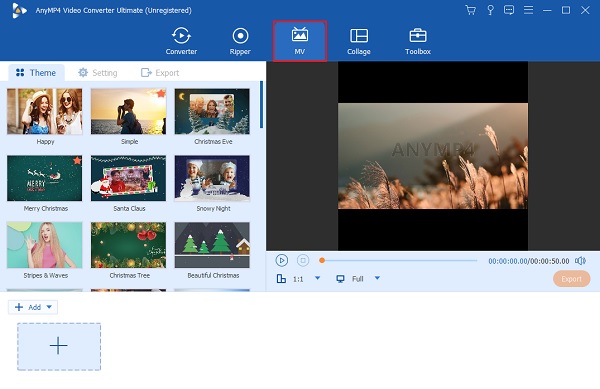
Kraan +Toevoegen om foto's van uw computer te importeren. Selecteer de mediabestanden om ze aan het programma toe te voegen. U kunt de rangschikking van de mediabestanden in de gewenste volgorde in de tijdlijn wijzigen. Er is geen limiet aan het aantal bestanden dat u in de applicatie kunt importeren.
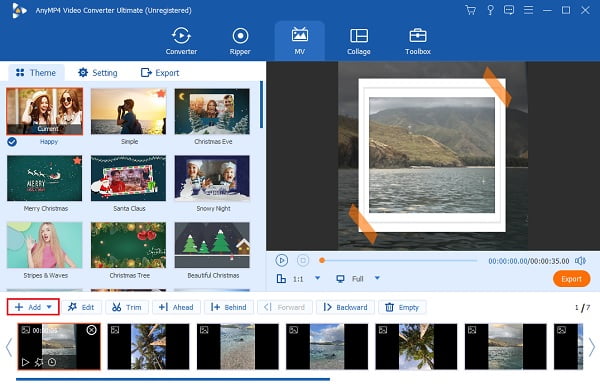
Klik daarna op de Bewerking knop om enkele wijzigingen in uw mediabestanden aan te brengen. Op de In het effect & Filter tabblad kunt u filters kiezen die u op uw afbeeldingen en videoclips wilt toepassen. Klik op de OK om de aangebrachte wijzigingen in te stellen. Vergeet niet sjablonen te gebruiken zoals Eenvoudig En Vrolijk op uw diavoorstelling.
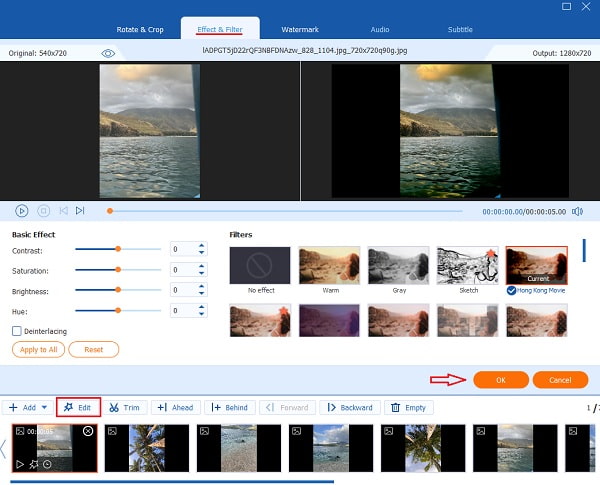
Je gaat dan naar Instelling om de achtergrondmuziek van de diavoorstelling te wijzigen. Klik op de vervolgkeuzelijst of op de Plus knop om uw bestandsmap te openen en elk gewenst nummer te kiezen. Selecteer de muziek waarvan u de soundtrack wilt importeren naar de maker van diavoorstellingen met muziek.
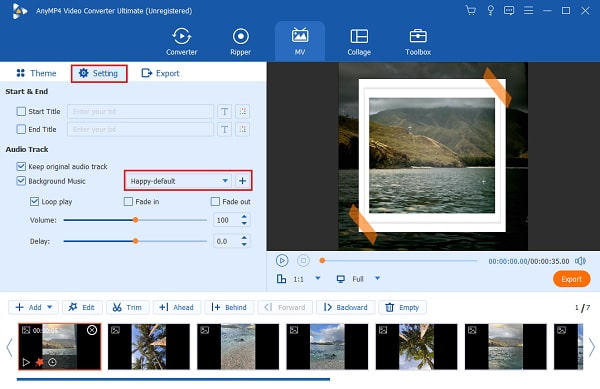
Voor het laatste deel ga je naar Exporteren. Voor de beste kijkervaring is het raadzaam om de hoogst mogelijke resolutie te gebruiken. Klik op de Resolutie vervolgkeuzelijst en kies tussen 360p tot 2K HD. Kies een bestandsuitvoerlocatie om uw diavoorstelling op te slaan. Kraan scherpe export om te beginnen met het exporteren van de diavoorstelling. Wacht tot het klaar is, speel de diavoorstelling af en geniet van het kijken.
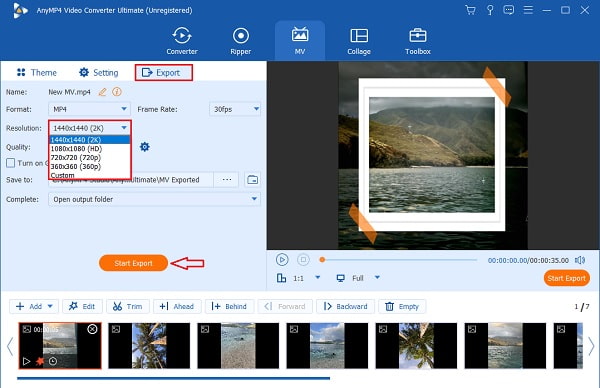
Hoe voeg ik muziek toe aan een Photoshop-diavoorstelling?
Muziek toevoegen aan uw diavoorstelling in Photoshop is eenvoudig. Volg gewoon de eenvoudige handleiding hieronder.
1. Klik op de Muziek noot pictogram op de tijdlijn om muziek in de diavoorstelling in te voegen.
2. Selecteer Audio toevoegen om door uw nummers te bladeren en deze in de app te importeren.
3. Tik op Nieuwe audiotrack om meer dan één nummer aan de diavoorstelling toe te voegen.
Hoe wijzig ik het formaat van afbeeldingen voor uw diavoorstelling in Photoshop?
U kunt het formaat van afbeeldingen in Photoshop eenvoudig wijzigen door de onderstaande stappen te volgen.
Om de afbeeldingsgrootte naar wens te wijzigen, tikt u op Afbeelding>Doekgrootte om het formaat van de foto's aan te passen die op uw canvas passen.
Het is veel beter als uw foto's in één formaat zijn. Om dat te doen, ga naar Laag> Slim Objecten>Converteren naar slim object. klik vervolgens op Bewerken>Vrije transformatie
Hoe lang duurt het om Photoshop te leren en ermee vertrouwd te raken?
Het leren van de basisprincipes van Photoshop duurt bijna 5 uur. En naar schatting duurt het van begin tot eind 20-30 minuten om de dingen te kunnen doen die je ze op internet ziet doen, zoals het maken van banners, het bewerken van foto's, het aanpassen van kleuren en het maken van diavoorstellingen.
Gefeliciteerd! Je bent nu vaardig genoeg om dat te doen maak een diavoorstelling met Photoshop. De slideshows die je maakt met Photoshop zien er professioneel uit en dat is mooi. Je hebt echter veel tijd nodig om te oefenen en geld om Adobe aan te schaffen, wat een beetje een teleurstelling is. Maar maak je geen zorgen, zoals Videoconverter Ultieme kan u helpen een diavoorstelling te maken die vergelijkbaar is met Photoshop. Dit programma is geweldig voor beginners, heeft veel bewerkingstools en is gratis te downloaden. Het kan ook diavoorstellingen produceren met bevredigende resultaten. Maak nu uw volgende diavoorstelling met deze tool.
Meer lezen
Volledige gids voor het maken van een 3D-film voor beginners [2024]
Leer grondig hoe u 3D-filmanimaties kunt maken door dit bericht te lezen. Wij begeleiden u van begin tot eind bij het thuis maken van 3D-films.
Een diavoorstelling maken met Facebook [Beste korte handleiding]
Leer met behulp van dit artikel de juiste manier om een diavoorstelling te maken met Facebook. Er zijn stappen die u kunt volgen om diavoorstellingen te maken die opvallen.
Een diavoorstelling maken met muziek op alle platforms [2024]
Ontdek de snelste en gemakkelijkste manieren om een diavoorstelling met muziek te maken met deze wegwijzer. Gedetailleerde stappen zijn opgenomen voor desktop-, Android- en iOS-apparaten.
Volledige gids voor het maken van een diavoorstelling in Premiere Pro
Leer de tips en trucs voor het maken van een diavoorstelling in Premiere Pro. Deze handleiding helpt u Adobe Premiere Pro beter te begrijpen voor uw volgende diavoorstellingen.